많은 클라우드 스토리지 플랫폼을 사용하면 iPhone 및 iPad와 같은 다양한 장치의 데이터에 액세스할 수 있지만 장치에 대한 더 많은 제어를 원하는 사용자에게는 원격 액세스가 적합합니다. 그러나 많은 사람들은 그렇게 하는 방법을 모릅니다. 게다가 컴퓨터와 iPhone에는 원격으로 연결을 생성할 수 있는 기능이 내장되어 있지 않습니다. 따라서 작업을 완료하려면 도구가 있어야 합니다. 운 좋게도 iPhone을 원격으로 제어할 수 있는 이상적인 방법을 알려드립니다.
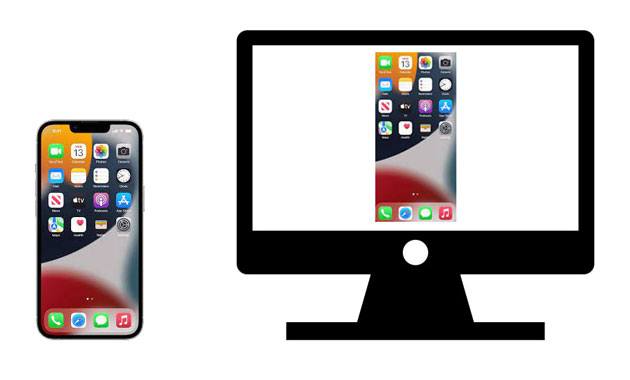
예. iPhone이나 PC에는 해당 기능이 사전 설치되어 있지 않기 때문에 일부 소프트웨어를 사용하여 컴퓨터에서 원격으로 iPhone을 제어할 수 있습니다. Mac 이나 Windows 컴퓨터에서 그렇게 할 수 있습니다. 많은 사람들이 불가능하다고 생각하지만 이는 매우 가능하며 그 방법을 알려드리겠습니다.
iPhone을 원격으로 제어하는 방법에는 여러 가지가 있습니다. 아래는 무엇을 사용하고 어떻게 해야 하는지입니다.
Teamviewer는 다양한 기능을 제공하는 적합한 원격 제어 앱입니다. 언제 어디서나 원할 때 원격으로 컴퓨터에서 iPhone에 액세스할 수 있는 기능을 제공합니다. 그러나 컴퓨터의 장치를 완전히 제어할 수는 없으므로 모니터링에만 이상적입니다.
TeamViewer를 사용하여 장치를 원격으로 제어하는 방법은 다음과 같습니다.
01 iPhone에 TeamViewer Quicksupport 앱을 다운로드하여 설치하세요. iPhone용 ID를 자동으로 생성하려면 실행하세요.
02 컴퓨터에서 앱을 열고 왼쪽 상단에서 원격 제어를 탭하세요. 그런 다음 앱 실행 시 생성된 ID를 입력하고 연결을 탭하세요.
03 아래로 스와이프하고 제어 센터 에서 화면 미러링을 선택하여 iPhone에서 화면 미러링을 활성화합니다. 두 장치 모두에 채팅 창이 표시되며 이제 노트북에서 iPhone 화면을 볼 수 있습니다.

또한 읽어보십시오: iTunes 없이 iPhone에 벨소리 추가 및 iPhone에서 사용자 정의 벨소리 만들기
ISL Light는 Windows 또는 Linux PC에서 iPhone을 원격으로 제어하는 데 도움이 되는 도구이기도 합니다. 이 도구가 있으면 장치에서 수행할 수 없는 작업이 없습니다. iPhone에서 실행 중인 응용 프로그램을 제어하고 iPhone 문제를 해결할 수도 있습니다. 게다가 휴대폰을 구성하고 많은 파일을 관리할 수도 있습니다.
ISL Light를 통해 iPhone을 원격으로 제어하려면 다음 단계를 따르세요.
01 ISL Light를 다운로드하여 설치한 후 PC에 실행합니다. 다음으로 iPhone에 ISL Light를 다운로드하여 설치한 다음 Join Session 옵션을 열고 탭하세요.
02 컴퓨터에 표시되는 소프트웨어의 세션 코드를 진행하세요. 일단 연결을 클릭하고 화면 녹화를 탭하세요.
03 iPhone을 위로 스와이프하여 제어 센터를 열고 화면 녹화 옵션을 탭합니다. 마지막으로 ISL 앱을 선택하여 컴퓨터에서 iPhone 장치 제어를 시작하세요.
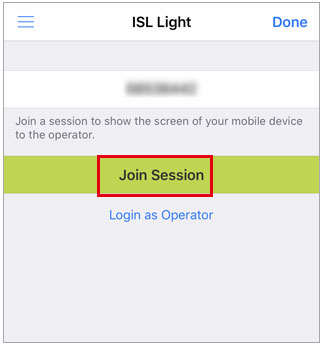
다음이 필요할 수 있습니다. 이 6가지 SMS 전송 도구를 사용하면 iPhone SMS를 PC에 빠르게 백업할 수 있습니다.
Veency는 장치를 원격으로 제어하기 위해 탈옥할 필요가 없는 뛰어난 도구입니다. 장치 제어를 시작할 수 있는 모든 권한을 제공하는 장치 간의 연결만 설정합니다.
Veency를 통해 원격으로 iPhone에 액세스하려면 다음을 수행하십시오.
01 아이폰에서 Cydia Appstore를 실행하고 Veency를 찾아보세요. 찾았으면 iPhone에 애플리케이션을 설치하세요. 화면에 앱 아이콘이 표시되지 않을 수 있지만 설치되면 자동으로 실행되기 시작합니다.
02 설정 으로 이동하여 Wi-Fi 로 이동하여 iPhone의 IP 주소를 확인하세요. 그런 다음 컴퓨터의 VNC 클라이언트에 IP 주소를 입력하고 연결을 탭합니다.
03 성공적으로 연결되면 iPhone에서 연결 요청을 받게 됩니다. iPhone이 데스크톱의 VNC 클라이언트에서 복제되도록 허용하는 요청을 확인하세요.

자세히 알아보기: 다음 4가지 방법을 사용하면 컴퓨터에서 iPhone으로 비디오를 쉽게 이동할 수 있습니다. 확인해 봅시다.
Cross는 iPhone을 원격으로 관리하는 효율적이고 효과적인 앱입니다. 사용하기 쉬운 도구이며 Roku나 Kindle Fire와 같은 장치에 계속 액세스할 수 있습니다.
이에 대한 방법은 다음과 같습니다.
01 컴퓨터에 앱을 다운로드한 후 설치하세요. 완료되면 시스템에서 요청하면 iPhone을 다시 시작해야 합니다. 이렇게 하면 앱이 열립니다.
02 시작 옵션으로 이동하여 중앙 건너편을 클릭하고 화면 하단에 숨겨진 아이콘을 찾으세요. 찾으면 탭하고 서버 옵션을 선택하세요. 앱을 다시 열고 크로스센터를 열어주세요.
03 컴퓨터와 iPhone에서 Bluetooth를 열어 연결합니다. Bluetooth를 통해 연결하면 컴퓨터 아이콘 옆에 iPhone 장치가 표시됩니다. 이를 누르면 장치를 제어할 수 있습니다.
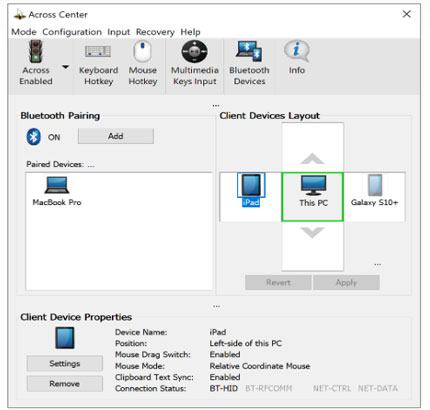
아마도 당신은 다음을 원할 것입니다: 암호 없이 iPhone을 백업 하고 싶습니까? 아마도 이 가이드가 도움이 될 것입니다.
스위치 제어 기능을 사용하여 Mac 컴퓨터로 iPhone을 원격으로 제어할 수도 있다는 것을 알고 계셨습니까? Apple은 이러한 기능을 제공했습니다.
수행 방법은 다음과 같습니다.
01 동일한 Wi-Fi 네트워크를 사용하여 Mac 컴퓨터와 iPhone을 연결하고, 두 기기 모두에서 동일한 Apple ID로 iCloud 클라우드에 로그인합니다.
02 Mac 의 스위치 제어 버튼을 켭니다. 스위치 제어 홈 패널 로 이동하여 장치를 선택하십시오.
03 Mac 컴퓨터에서 제어하려는 여러 목록 중에서 iPhone 장치를 선택하세요. 그게 다야!

당신이 좋아하는 것 같아요 :
iPhone을 iPad로 쉽게 미러링하는 7가지 방법 [최신 튜토리얼]
USB 케이블 유무에 관계없이 PC에서 iPhone을 능숙하게 제어하는 방법은 무엇입니까?
iPhone을 원격으로 더 쉽게 제어할 수 있는 방법을 원하시나요? 이 iPhone 화면 제어 소프트웨어는 컴퓨터에서 iOS 장치를 원격으로 제어하기 위한 실용적이고 안정적이며 신뢰할 수 있는 도구입니다. 휴대폰을 탈옥할 필요가 없습니다. 몇 번의 클릭만으로 iPhone을 컴퓨터에 미러링할 수 있습니다. 또한, 데이터 손실에 대해 걱정할 필요가 없습니다.
* Screen은 대부분의 iOS 컴퓨터와 쉽게 공유합니다.
* 고화질 PC에서 iPhone을 원활하게 제어할 수 있습니다.
* 큰 화면에서 장치를 자유롭게 제어하십시오.
* 컴퓨터에서 앱을 관리하고 게임을 유창하게 플레이할 수 있습니다.
* 인앱 오디오나 디스플레이를 편리하게 스트리밍할 수 있습니다.
*컴퓨터에서도 번거로움 없이 Android 휴대폰을 제어 할 수 있습니다.
아래에서 원격제어 프로그램을 다운로드 받으세요.
이 소프트웨어를 사용하여 iPhone을 원격으로 제어하는 단계별 가이드:
01 프로그램을 다운로드한 후 컴퓨터에 설치하세요. 완료되면 실행하고 iOS Mirror 를 선택하세요.

02 Wi-Fi 연결을 위해서는 휴대폰과 PC가 동일한 Wi-Fi 네트워크에 연결되어 있어야 합니다. 그런 다음 iPhone의 제어 센터 에서 화면 미러링을 활성화하고 휴대폰 미러를 선택합니다.

03 드디어 아이폰의 화면을 PC에서 제어할 수 있게 되었습니다.

공은 당신의 코트에 있습니다. iPhone을 원격으로 제어하고 데이터를 관리하는 즐거움을 경험해보세요! iPhone 화면 제어 소프트웨어와 같은 훌륭한 소프트웨어를 사용하면 iPhone을 원격으로 쉽게 제어할 수 있으므로 전혀 걱정할 필요가 없습니다.
관련 기사:
컴퓨터 유무에 관계없이 iPhone에서 USB 스틱으로 비디오를 전송하는 방법은 무엇입니까?
[3가지 방법] iPhone에서 PC로 iBook을 전송하는 방법
iPhone에서 PDF로 문자 메시지를 내보내는 9가지 간단한 방법(단계별)
PC에서 iPhone 사진을 보는 방법은 무엇입니까? 4가지 쉬운 방법